[视频]AI基础:如何新建画板,如何将打开图片与导出
关于过桥米线AI基础:如何新建画板,如何将打开图片与导出,期待您的经验分享,你无异于雪中送炭,让我感激涕零
!
更新:2024-03-12 14:42:55最佳经验
来自腾讯体育https://sports.qq.com/的优秀用户霁月千阳,于2017-12-13在生活百科知识平台总结分享了一篇关于“AI基础:如何新建画板,如何将打开图片与导出华罗庚”的经验,非常感谢霁月千阳的辛苦付出,他总结的解决技巧方法及常用办法如下:
 [图]2/7
[图]2/7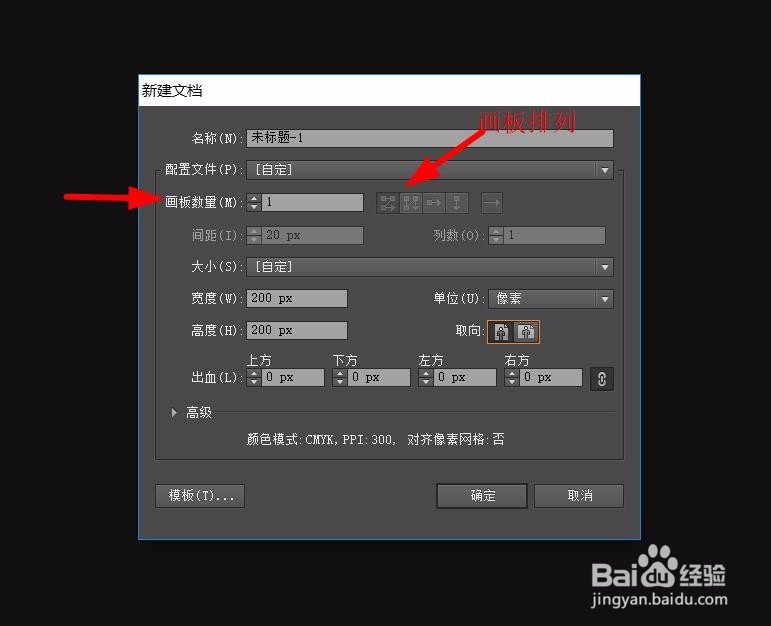 [图]3/7
[图]3/7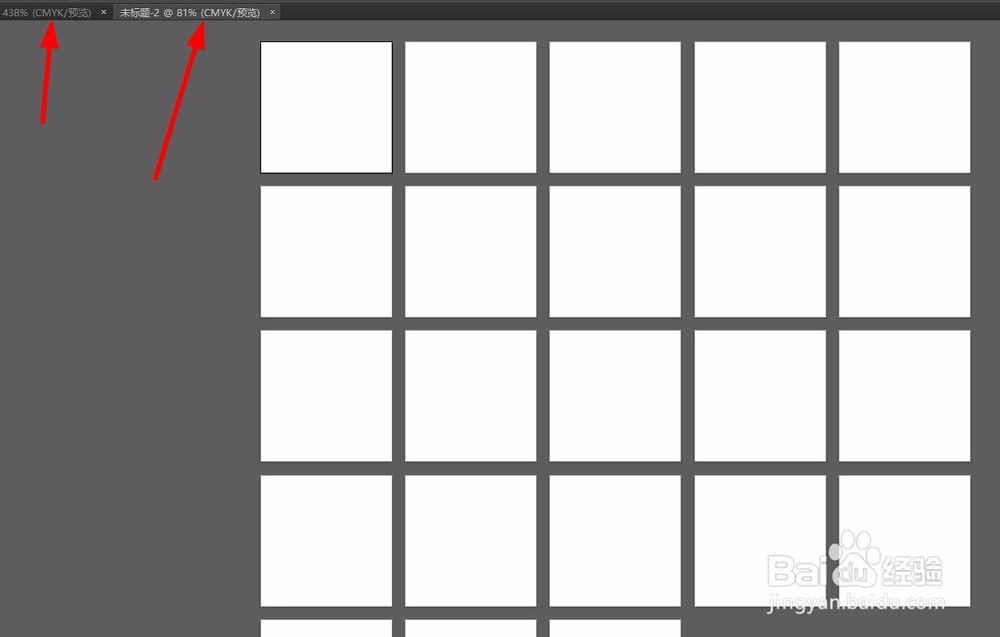 [图]4/7
[图]4/7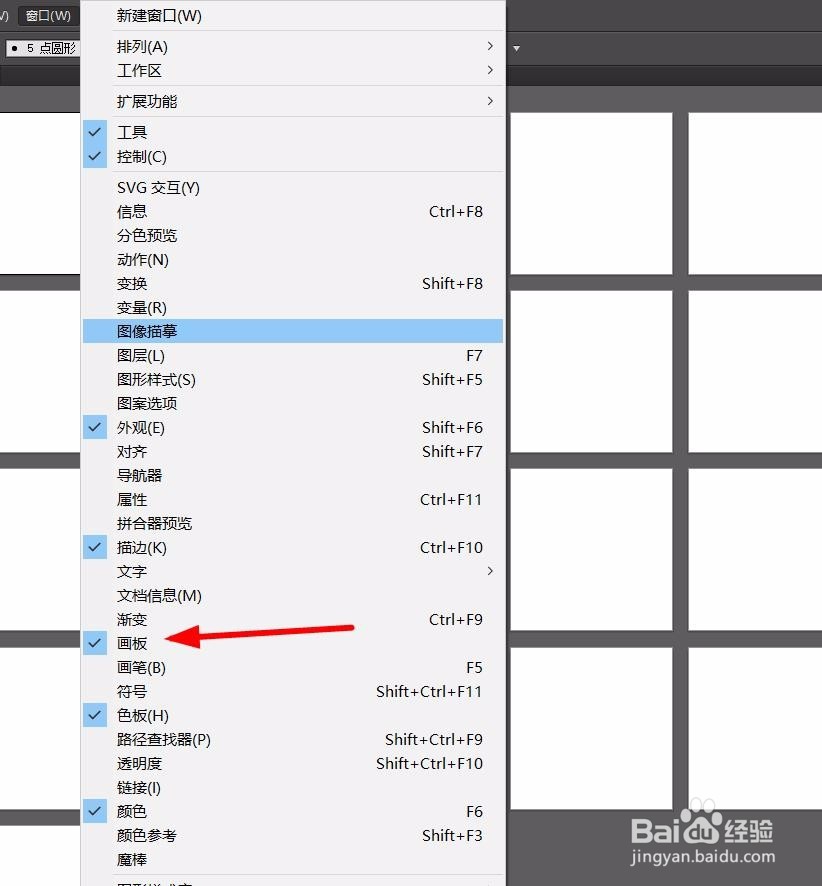 [图]
[图] [图]5/7
[图]5/7 [图]6/7
[图]6/7 [图]
[图] [图]7/7
[图]7/7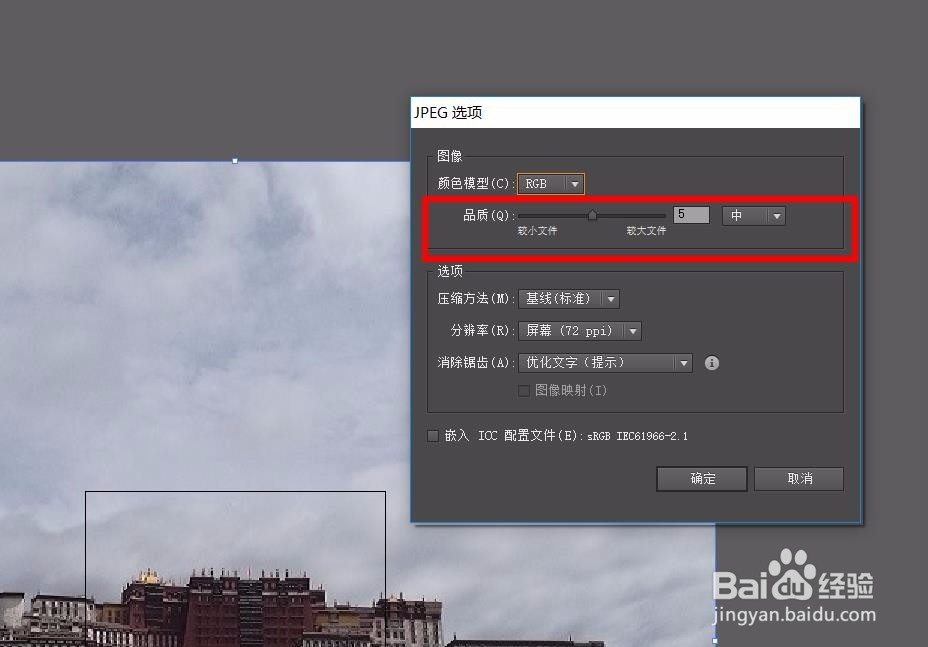 [图]
[图]
4336这里的AI,即Adobe Illustrator,是一款非常棒的图像处理软件。本系列经验以Adobe Illustrator CS6 为例,共有二十篇,涉及界面介绍、工具使用、关键操作、实例展示等部分。如有需要请点击作者头像进行查看,或者留言索要地址。下面来介绍本系列第一篇,AI基础,如何如何新建画板,如何将打开图片与导出。
工具/原料
Adobe Illustrator CS6方法/步骤
1/7分步阅读首先我们在电脑上安装Adobe Illustrator CS6 或者其他版本,版本个别功能有所差异。我们打开AI,在上方文件一栏里面点击新建。
 [图]2/7
[图]2/7然后会出来画板选项框,我们可以设置画板的数量、排列方式、出血等众多属性。这里介绍下出血,就是预留的裁切位,一般和材料设备有关,通常纸质的材料为3毫米。如果不需要剪切或者不是特别专业的制图,可以暂时不设置。
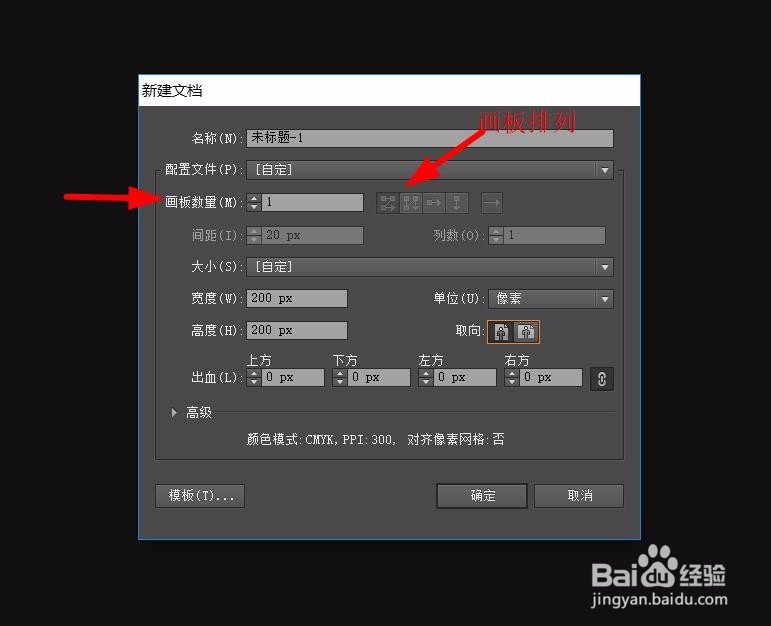 [图]3/7
[图]3/7设置好属性后我们点击确定即可创建画板。如果我们再次新建画板,那么之前的和当前的切换就在箭头指示的方向。
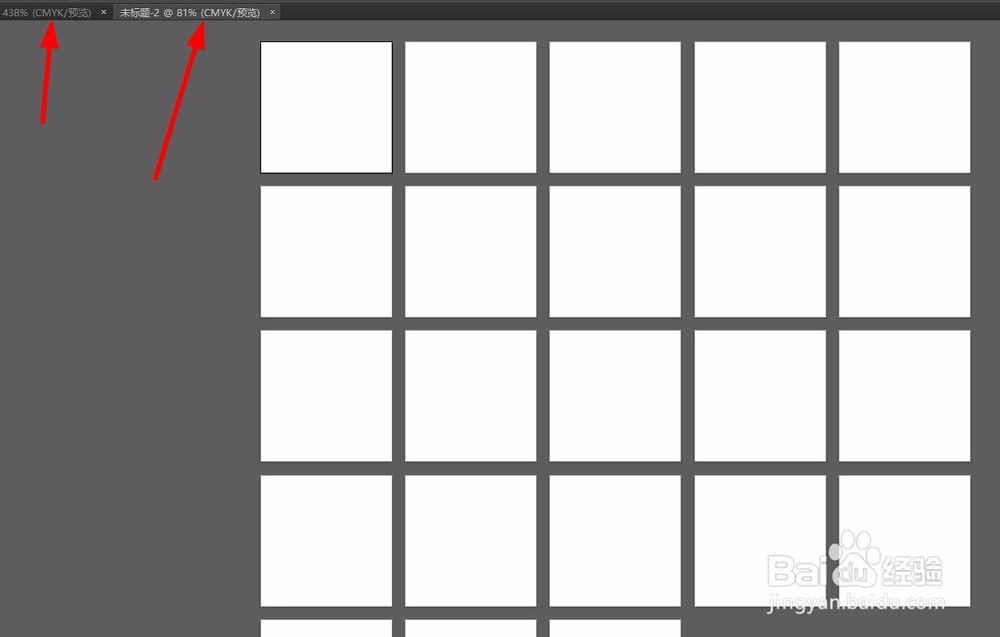 [图]4/7
[图]4/7如果创建了多画板,我们在软件上方菜单栏点击窗口,选择画板,然后会在软件界面中看到画板窗口,通过该窗口可以看到所创建的画板情况。
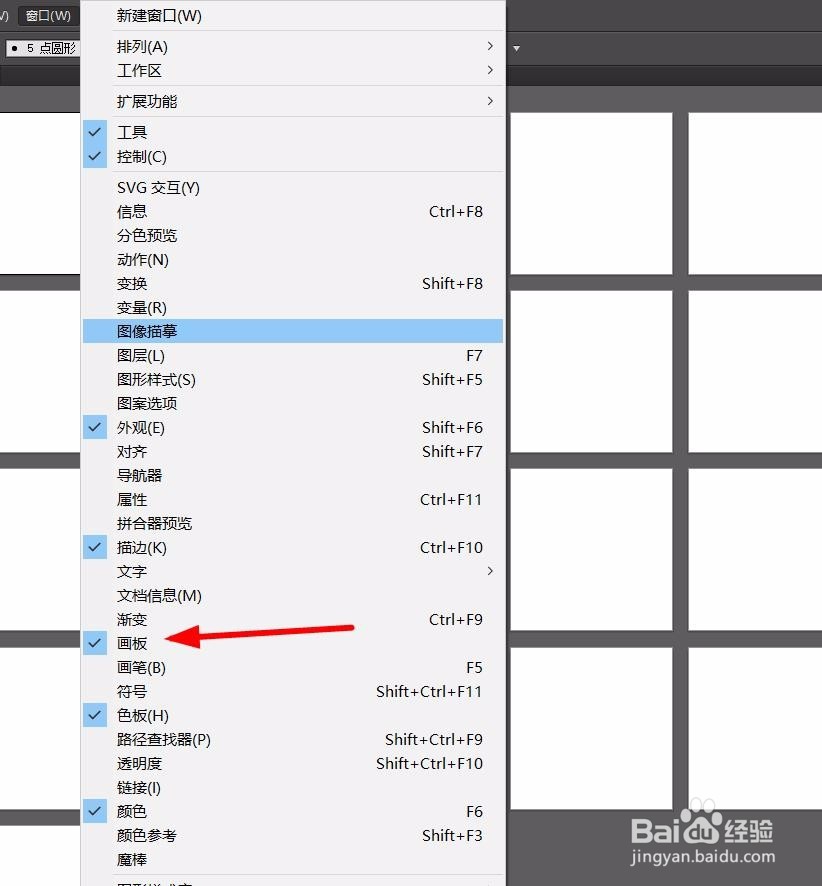 [图]
[图] [图]5/7
[图]5/7打开图片比较简单,我们点击上方菜单栏,文件,打开,即可选择自己所希望打开的图片。
 [图]6/7
[图]6/7制图完成后我们常常需要把图片导出来使用,这时候我们点击菜单栏上的文件,导出,格式可以自己选择。
 [图]
[图] [图]7/7
[图]7/7我们选择JPG后会弹出对话框,这里可以调节图像品质,品质越好图片越大。
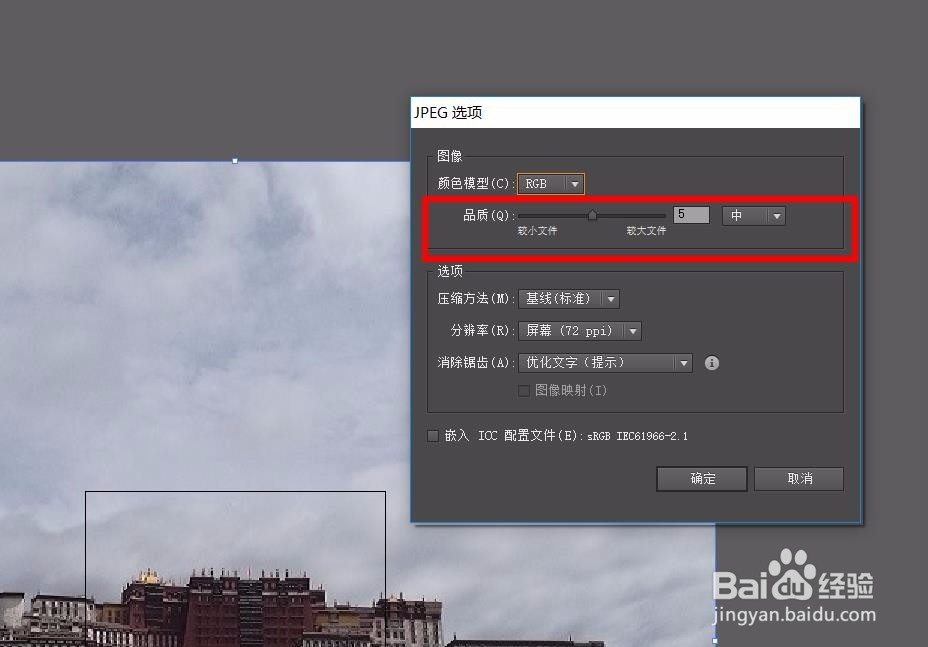 [图]
[图]游戏/数码经验推荐
- Q[视频]都说苹果手机怎么连接小米手环使用
- Q求解答微信朋友圈如何设置指定好友不能评论或...
- Q会不会希望优课APP如何注销帐号
- Q有什么学宝APP如何注销账号
- Q突然到底怎样无痕迹访问陌生人的QQ空间
- Q问一下微光APP如何注销账号
- Q有啥瘦吧减脂APP如何更换绑定手机号
- Q一般瘦吧减脂APP如何注销账号
- Q有认识悠享e刻APP如何更改手机号
- Q有晓得曲奇云盘APP如何更改手机号
- Q重磅怎么在学习通开启微信通知
- Q寻找如何在一帧视频开启相机权限
- Q听说怎么在遥望开启相机权限
- Q为何百瓶APP如何注销账号
- Q关注泰生活APP如何注销账号
- Q你知道美的家居APP如何修改密码
- Q怎么学酒仙APP如何注销账号
- Q这是如何修改工银e生活的登录密码
- Q求问微信小程序如何添加体验成员
- Q荣耀60Pro简易模式怎么开启
- Q抖音火山版APP怎么完成购物赚钱任务?
- Q[视频]如何选择如何设置群待办
- Q[视频]介绍表格怎么合并重复内容
已有 57532 位经验达人注册
已帮助 237632 人解决了问题


